
时间:2021-02-04 20:40:02 来源:www.win10xitong.com 作者:win10
许多用户在使用win10系统的时候都遇到了win10改了系统语言还是乱码的问题,其实不知都还有多少用户遇到了win10改了系统语言还是乱码的问题,那我们自己要怎么做呢?我们只需要按照:1、首先打开控制面板,将查看方式改为小图标。2、接着选择区域就可以解决了,不明白的话也没关系,下面还有更详细的win10改了系统语言还是乱码的具体处理步骤。
推荐系统下载:笔记本Win10专业版
1.首先打开控制面板,将查看模式改为小图标。
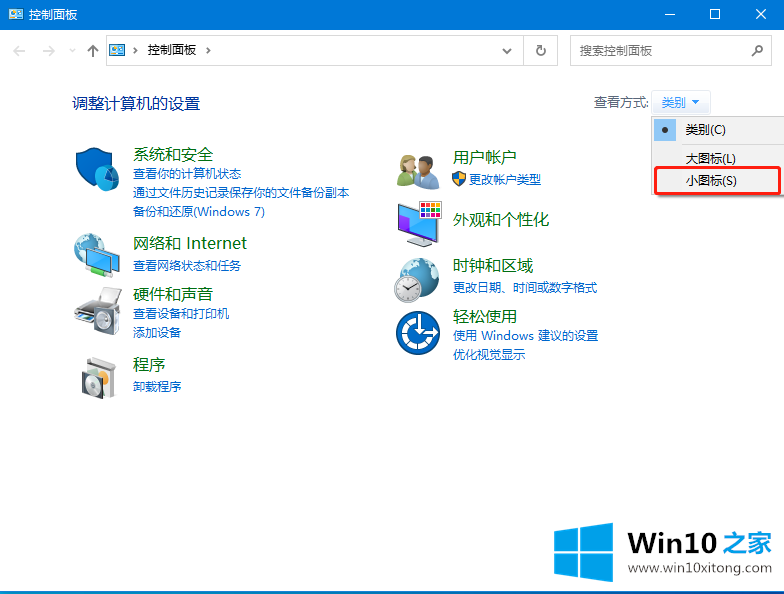
2.然后选择区域。
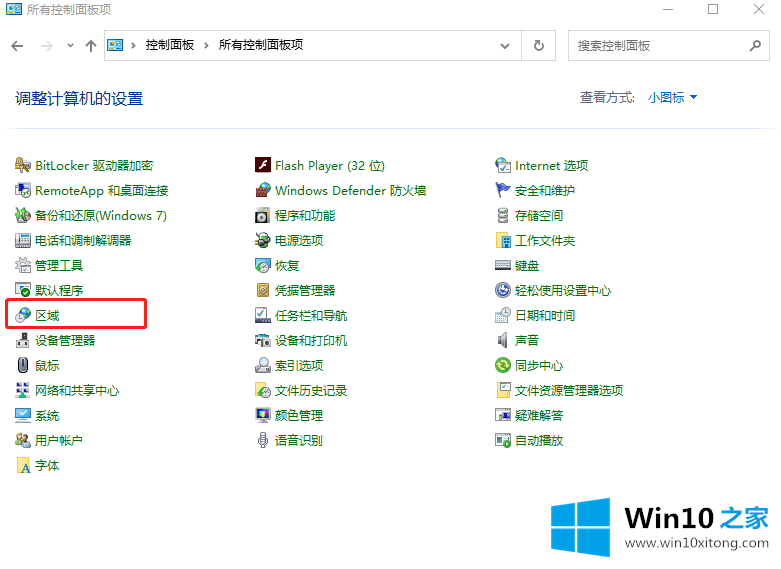
3.在打开的界面中,点击格式,然后将格式内容改为中文。
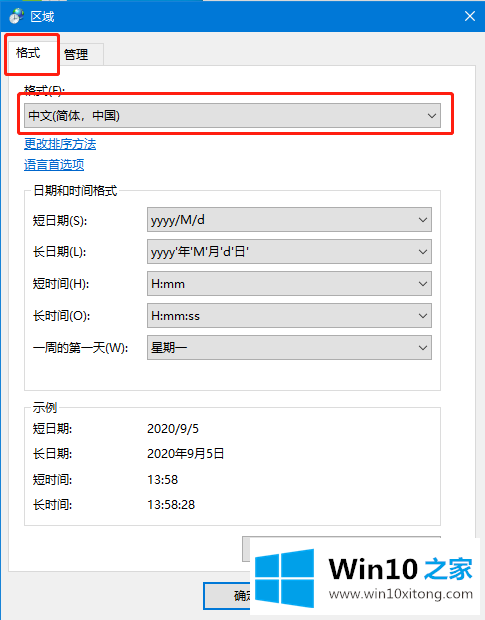
4.再次单击管理,然后单击更改系统区域设置,然后在窗口中将系统区域设置设置为中文,最后单击确定。
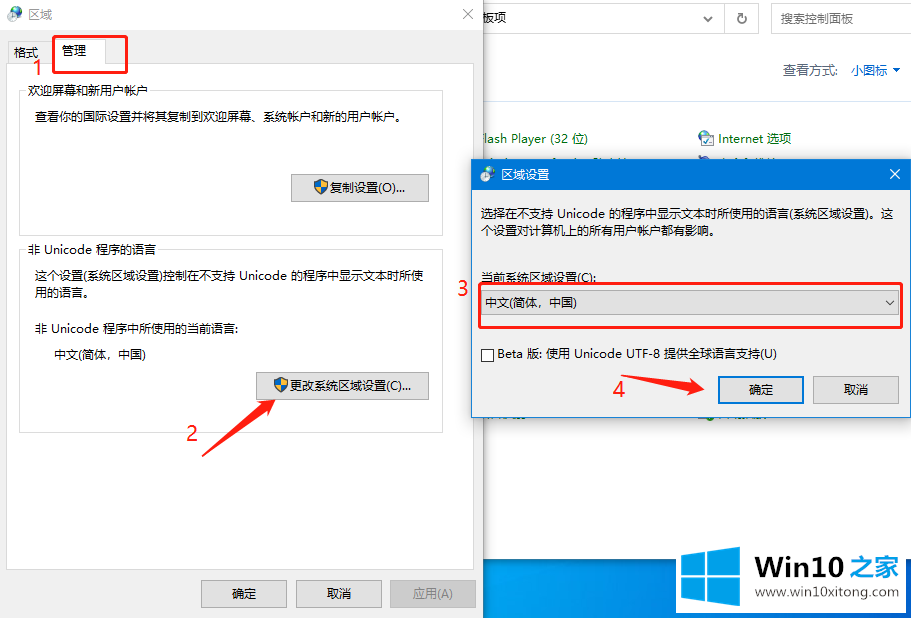
5.如果以上方法不能解决问题,按win R打开,输入regedit打开编辑器。
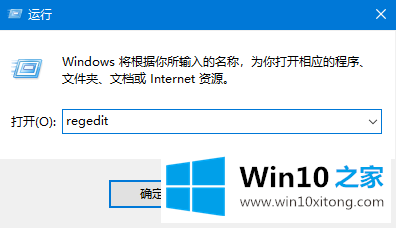
6.然后在打开的界面中,按照下面的路径找到并点击Associated Charset。
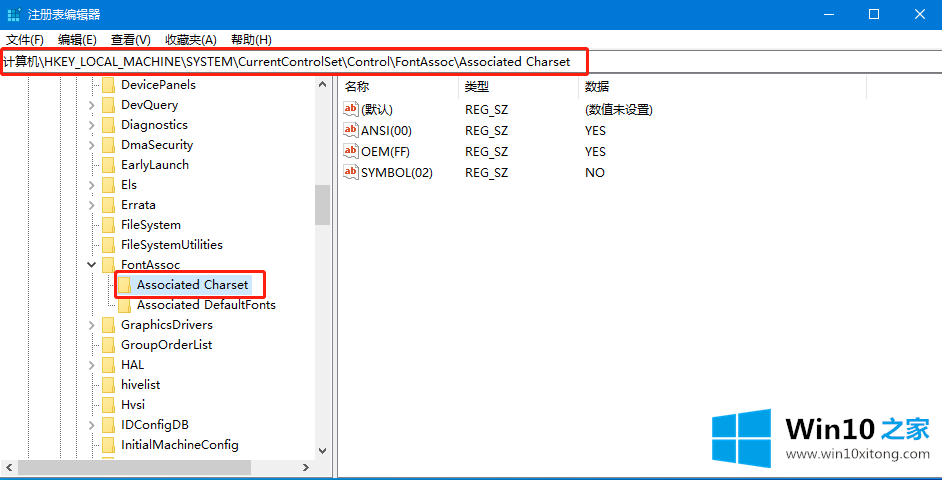
7.然后点击右边的ANSI(00)和OEM(FF),将其数值数据改为YES,然后点击OK。
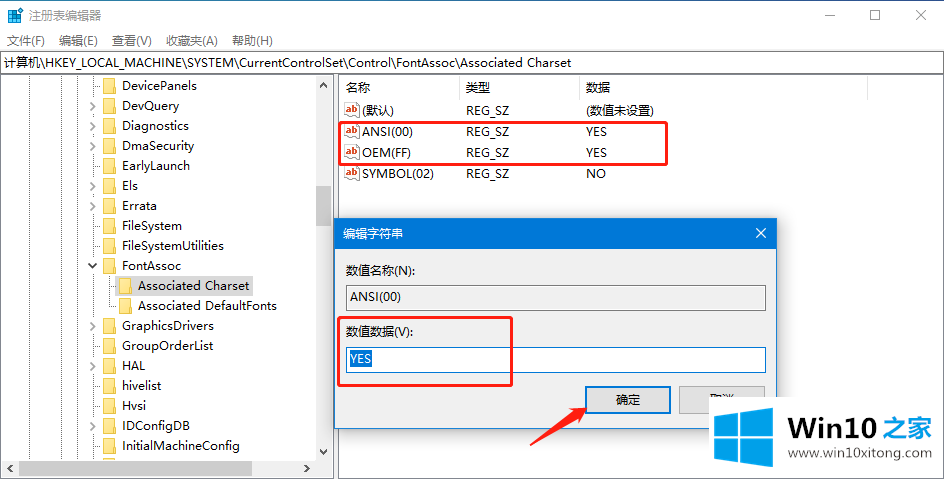
8.如果上述步骤仍然失败,请找到区域设置,并根据以下路径将其数字数据修改为00000804。
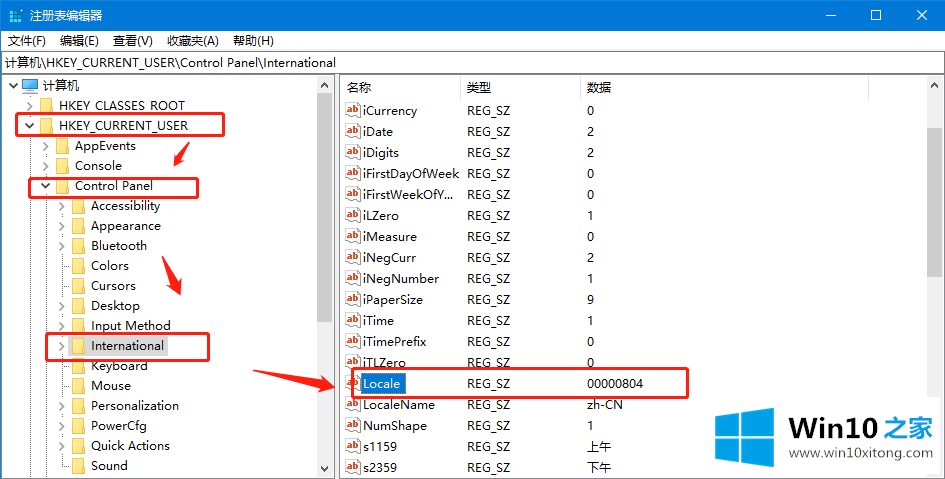
以上是win10更改系统语言或者乱码的解决方案。下次遇到同样情况的朋友不要慌,按照文章的步骤解决你头皮发麻!
上边的方法教程就是有关win10改了系统语言还是乱码的具体处理步骤,本站还会每天发布很多关于windows系统的相关教程,同时也提供系统下载,请多多关注。